Kaip žiūrėti tiesioginį televizorių savo "Apple TV" programoje

Jei norite žiūrėti tiesioginį televizorių savo "Apple TV" kabeliu ar antena, tai palyginti lengva nustatyti ir eiti.
Puikus dalykas, susijęs su transliacijos įrenginiais - tai, kad beveik viskas, ko reikia norint žiūrėti turinį, yra vienoje vietoje ... išskyrus tiesioginę televiziją. Galite atsisiųsti tinklo atitinkamą programą, kad galėtumėte žiūrėti savo kanalo tiesioginį srautą, tačiau, norint tai padaryti, paprastai reikia kabelinės televizijos prenumeratos, taigi iš pradžių visos laido pjovimo vietos yra neigiamos.
"Apple TV" dėka ir programą, pavadintą "Kanalai", tačiau jūs galite gauti "Live TV" programą naudodami kabelinį nuotolinį epizodinį vadovą tiesiai toje pačioje sąsajoje kaip ir visas savo transliacijos programas.
Ką reikia
SUSIJĘS: Kaip Gaukite HD televizijos kanalus nemokamai (nesumokėję už kabelį)
Šio proceso metu turėsite HDHomerun (įrenginį, kurį anksčiau dengėme) kartu su TV antena (nemokamai per internetą). TV iš tinklų, tokių kaip NBC, ABC, CBS ir kt.) Arba kabelių dėžutė (kuri jums pasiūlys daugybę kitų kanalų, tokių kaip ESPN, TBS ir kt.)
Žinoma, galite žiūrėti tiesioginę TV be HDHomerun- naudodamiesi savo antena ar kabeliu teikėjas, tačiau kiekvieną kartą, kai norite žiūrėti televizorių, reikia nuolat keisti televizoriaus įėjimus. Jei norite prijungti jį prie "Apple TV", jums reikės "HDHomerun".
"HDHomerun" yra išorinis TV imtuvas, kuris jungiasi prie jūsų namų tinklo. Iš ten galite žiūrėti tiesioginę televiziją iš bet kurio jūsų namuose esančio įrenginio, kol jis prijungtas prie tinklo, ir įrenginyje yra programa, galinti pasiimti tiesioginę televiziją iš imtuvo.

Yra trys HDHomerun versijos: "Connect" (110 USD), "Extend" (180 USD) ir "Prime" (135 USD). "Prime" palaiko kabelių dėžutes (ir tik kabelių dėžutes), o kiti du yra skirti televizorių antenoms.
"Connect and Extend" yra labai panašios, išskyrus "Connect" modelį 802.11ac maršrutizatorius, kad galėtumėte žiūrėti tiesioginį TV per Wi-Fi, o "Extend" reikalauja tik 802.11n maršrutizatoriaus. Šiandien dauguma naujesnių maršrutizatorių vis dar naudoja 802.11ac, todėl nedvejodami kreipkitės į "Connect", jei jūsų maršrutizatorius palaiko 802.11ac.
Pirmas žingsnis: prijunkite savo HDHomerun
Norėdami įdiegti HDHomerun, jums reikės įrenginio, jo maitinimo laido , Ethernet kabelį (įeina) ir televizijos anteną ar kabelių dėžutę. Aš naudoju šio vadovo "Mohu Leaf" anteną.
PASTABA: jei turite kabelį, beveik tikrai turėsite susisiekti su savo kabelinės televizijos paslaugų teikėju ir įdiegti "CableCARD" savo "HDHomerun", nes dauguma kabeliniai kanalai yra užkoduoti.
Kai turite viską, ko reikia, tiesiog prijunkite HDHomerun į maitinimą, prijunkite TV anteną arba kabelių dėžutę prie prietaiso koaksialinio lizdo ir naudokite Ethernet kabelį HDHomerun prijungimui prie tuščios Ethernet prievado jūsų maršrutizatorius. Iš ten įrenginys automatiškai paleidžiamas ir bus pasiruošęs eiti.

Antras žingsnis: įdiekite kanalų programą
Tada įdiekite "Channels" programą "Apple TV". Taip pat galite atsisiųsti jį į savo "iPhone" ar "iPad". "Apple TV" versija kainuoja 25 JAV dolerius ("iOS" versija - 15 USD), todėl "App Store" yra viena iš brangiausių programų. Tačiau atsižvelgiant į tai, kad ekrane ekrane pasirodys ir kabelinis televizoriaus vadovas, kaina tikrai yra verta.

Atsisiųskite ir įdiekite programą "Apple TV", atidarykite ją ir automatiškai atpažins jūsų "HDHomerun" savo kompiuteryje. tinklas. Galite tai patvirtinti pasirinkę "Nustatymai" viršuje.
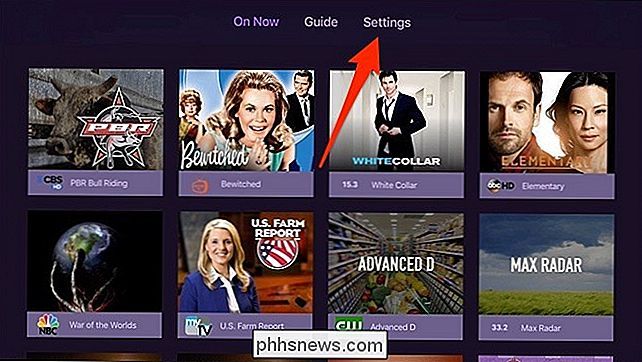
Iš ten ekrane pasirodys jūsų HDHomerun garsiakalbis kartu su kanalų, kuriuos jūsų antena sugriebė, sąrašą.
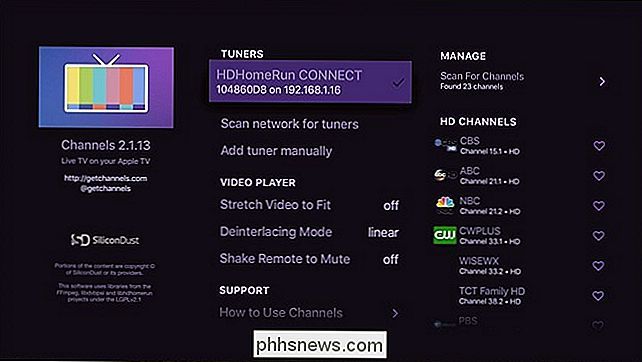
Kaip naudoti kanalų programą
Apskritai kanalų programa yra gana paprasta, bet tai yra geras dalykas. Viršuje galite pasirinkti "Dabar" arba "Vadovas". "Dabar" parodys, kas dabar žiūri į televizorių ir parodo jį visais dideliais miniatiūras (pateiktas toliau).
Pasirinkus "Vadovas" bus supažindinama su žinoma sąsaja, kurioje galėsite naršyti, kas dabar yra televizoriuje. kaip pamatysite, kas veda vėliau.

Kai pasirinksite ką nors žiūrėti, tuoj pat pateksite į tą kanalą. Taip pat pamatysite apačioje esančią šveitimo juostą, kurioje bus parodyta, kas yra televizoriaus laidas, o taip pat ir tai, kas paskui nukreipta į dešinę.
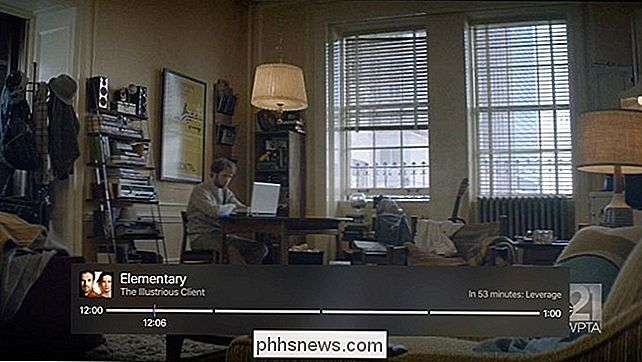
Kanalai leidžia sustabdyti ir atvirkščiai tiesioginį televizorių, ir netgi yra DVR funkcija leidžia įrašyti viską, ko norite, kad galėtumėte jį pamatyti vėliau. Tačiau DVR funkcija šiuo metu vis dar yra beta versijoje ir kainuoja 8 USD per mėnesį.
Atminkite, kad "HDHomerun" veikia su bet kuriuo įrenginiu tol, kol galite gauti programą, leidžiančią žiūrėti tiesioginę TV per imtuvą. Tai reiškia, kad galite ją naudoti ne tik "Channels", bet ir "VLC", "Kodi" ir netgi "HDHomerun" programa, kurią galite gauti "Windows" arba "Mac".

Kaip pakeisti visos kambario spalvą su Philips Hue
"Philips Hue" programoje, jei paliesite kambarį, galite valdyti kiekvieną atskirą lemputę atskirai. Tačiau jei norite pakeisti visą šviesos kambario spalvą iš karto, tai yra greitas spartusis klavišas, kurį lengva padaryti. Dar neseniai, jei norėjote pakeisti visų šviesos spalvą kambarį, turėjote keisti kiekvienos lemputės spalvą atskirai.

Kaip patikrinti "Comcast" duomenų naudojimą, kad išvengtumėte "1TB" dangtelį
"Daugelyje valstybių" Comcast "dabar nustato 1 TB per mėnesį duomenų apribojimą jūsų interneto ryšiu. Jūs norėsite stebėti savo duomenų naudojimo skaitiklį, ypač jei nesuvokiate, kiek duomenų jūs reguliariai naudojate kiekvieną mėnesį. Žinoma, galite sekti savo duomenų naudojimą įvairiais programinės įrangos įrankiais, bet "Comcast" nesvarbu, kokį duomenų kiekį naudojate.



